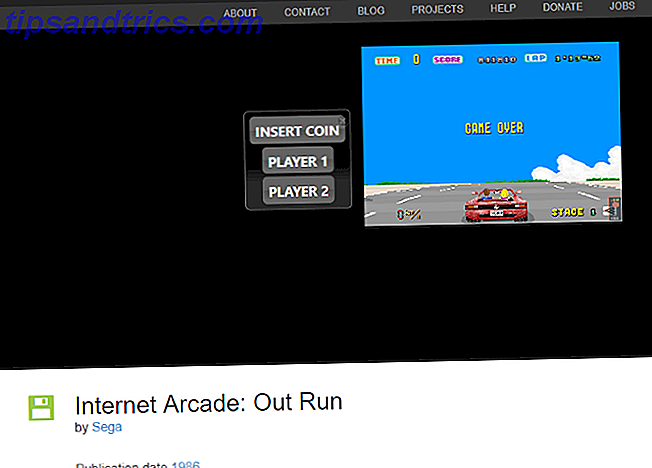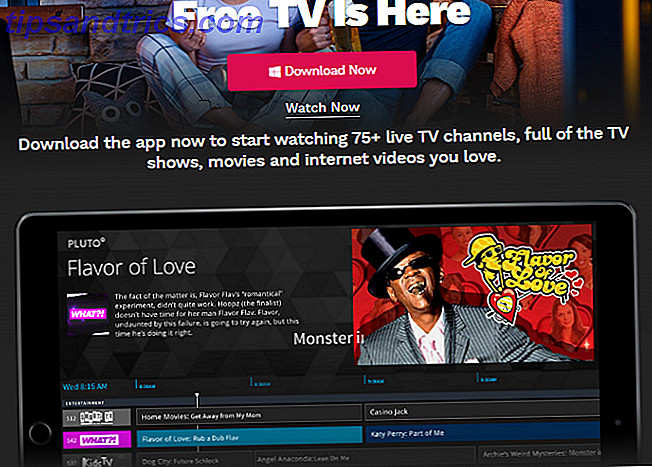Vous avez ce sentiment de naufrage parce que vous venez de dire que votre bibliothèque iTunes est endommagée? Ne paniquez pas tout de suite, vous pouvez toujours être en mesure de récupérer ou de résoudre le problème et accéder à vos médias une fois de plus.
En fait, il existe plusieurs façons d'essayer de relancer votre bibliothèque. Voici ce qu'il faut essayer ensuite.
Qu'est-ce que la bibliothèque iTunes?
Avant de voir comment réparer la bibliothèque, regardons ce qu'est exactement ce fichier. Au tout début d'iTunes, il s'agissait d'un fichier XML contenant toutes les données de votre bibliothèque multimédia. Ces jours-ci, il a un format de fichier personnalisé ITL et est responsable de garder plus que vos listes de lecture directement.
Le problème est que si quelque chose arrive à ce fichier, iTunes ne s'ouvre pas.
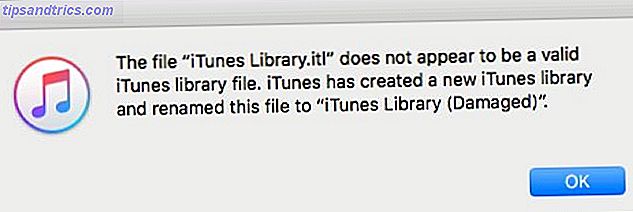
Vous pouvez simplement créer un nouveau fichier de bibliothèque et réimporter tous vos médias. Cela entraîne la réinitialisation de tous vos comptes de lecture et vous pouvez perdre toutes les listes de lecture qui ne se trouvent pas dans votre bibliothèque musicale iCloud. Inutile de dire qu'il est important que vous corrigiez ce fichier.
Restaurer le fichier à partir de Time Machine
Cette correction suppose que vous disposez d'une sauvegarde Time Machine fonctionnelle et que vous sauvegardez suffisamment régulièrement pour ne pas perdre trop de données. Si vous ne disposez pas d'une sauvegarde Time Machine, envisagez d'en créer une Partition et utilisez votre disque dur Time Machine pour stocker des fichiers Partitionner et utiliser votre disque dur Time Machine pour stocker des fichiers si le disque dur de votre Mac est petit et votre temps Le disque dur de la machine est grand, il peut être utile d'utiliser le disque à des fins de sauvegarde et de stockage. En savoir plus, et passez cette étape.
Vous cherchez à obtenir la version actuelle de votre fichier, donc la chose la plus simple à faire est de supprimer le fichier endommagé. Accédez à votre dossier multimédia iTunes sous / Utilisateurs / Nom d'utilisateur / Musique / iTunes / . Recherchez le fichier iTunes Library.itl, cliquez dessus avec le bouton droit et sélectionnez Renommer . Ajoutez le fichier avec "vieux" ou "cassé" et faites-le glisser sur votre bureau.
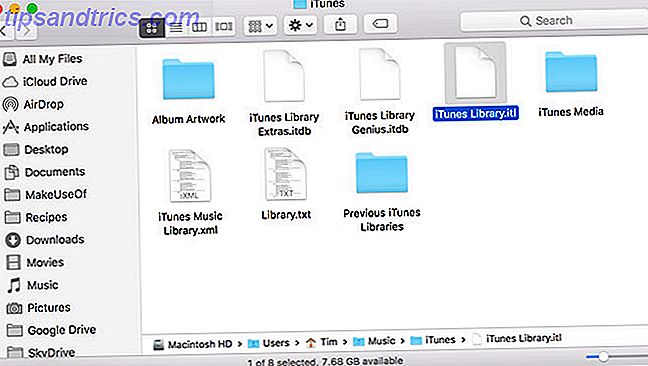
Maintenant, cliquez sur l'icône Time Machine dans la barre de menu Comment restaurer les données des sauvegardes Time Machine Comment restaurer les données des sauvegardes Time Machine Il est vraiment facile de configurer Time Machine, le logiciel de sauvegarde fourni avec chaque Mac - mais comment obtenez-vous vos fichiers quand les choses vont mal? En savoir plus et sélectionnez Entrer Time Machine . Cela affichera une fenêtre du Finder avec une ligne de temps fonctionnant sur le côté. Ce scénario est chaque sauvegarde dans votre Time Machine, revenir à votre sauvegarde la plus récente et trouver le fichier de bibliothèque. Mettez-le en surbrillance et cliquez sur le bouton Restaurer .
Selon la fréquence d'ajout de musique ou de playlists; vous voudrez peut-être parcourir les itérations de sauvegarde une par une. En revenant quelques heures peut vous faire gagner du temps en essayant de comprendre ce qui manque dans votre bibliothèque.
Ouvrez iTunes avec la version restaurée en place et assurez-vous que tout fonctionne. Une fois que vous avez confirmé qu'iTunes est revenu à la normale, supprimez le fichier endommagé sur votre bureau et vous avez terminé. Time Machine est de loin le moyen le plus simple de corriger cette erreur. Cependant, il existe d'autres moyens.
Le dossier de la bibliothèque iTunes précédent
Si vous n'avez pas une bonne sauvegarde, profitez-en pour vous rendre compte qu'il est temps d'obtenir une bonne sauvegarde, soit en utilisant l'outil d'Apple ou une alternative tierce. 5 Solutions de sauvegarde Mac locales qui ne sont pas Time Machine 5 Time Machine Il n'y a pas beaucoup d'options de sauvegarde sur Mac, et beaucoup d'entre elles ont des fonctionnalités que l'application de sauvegarde par défaut d'Apple ne peut pas rivaliser avec. Lire la suite . Heureusement, il est possible que vous puissiez encore sauver une partie de votre bibliothèque. Lorsque iTunes apporte des modifications majeures à votre bibliothèque, il crée une sauvegarde dans un sous-dossier: Previous iTunes Libraries .
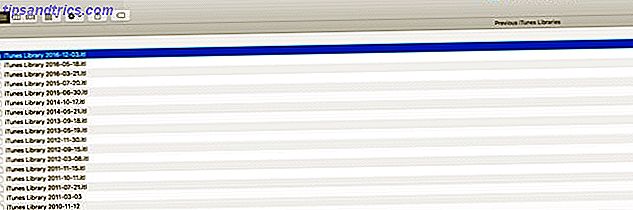
Répétez les étapes pour sauvegarder la copie cassée de la bibliothèque dans la dernière section sous / Users / Username / Music / iTunes / . Dans le même répertoire, vous trouverez un dossier intitulé Previous iTunes Libraries . Une fois que vous êtes dans le dossier, trouvez la version la plus récente et faites un clic droit sur le fichier.
Copiez-le et appuyez sur pour revenir dans le dossier iTunes principal. Collez l'ancienne version du fichier. Cliquez avec le bouton droit sur le fichier et sélectionnez Renommer . Supprimez la date à la fin du nom de fichier, assurez-vous que le fichier s'appelle iTunes Library.itl et assurez-vous d'inclure l'espace dans le nom.
Vous devriez maintenant pouvoir ouvrir iTunes normalement. Malheureusement, il n'y a pas de cadence normale à cette sauvegarde. Donc, quels que soient les changements que vous avez apportés à votre bibliothèque entre temps, il vous manque. Cependant, si vous avez iCloud Music Library, vous voyez vos fichiers "manquants" comme des fichiers cloud. Vous pouvez ensuite passer et ajouter de nouveau les fichiers locaux à votre bibliothèque.
Recréer votre bibliothèque
Si aucune tentative de restauration de votre fichier de bibliothèque ne fonctionne, votre seul véritable choix est de recréer votre bibliothèque iTunes à partir de zéro. Accédez à votre dossier iTunes et supprimez les fichiers suivants: iTunes Library.itl, bibliothèque iTunes Genius.itdb, sentinel (vous aurez besoin de fichiers cachés montrés dans le Finder pour voir ceci Cacher & Trouver n'importe quel fichier sur Mac OS X Hide & Find N'importe quel fichier sur Mac OS X Il n'y a pas de moyen simple de cacher ou de révéler rapidement les fichiers cachés sur Mac OS X comme sur Windows - mais c'est possible, lisez la suite), et les fichiers iTunes Library Extras.itdb .
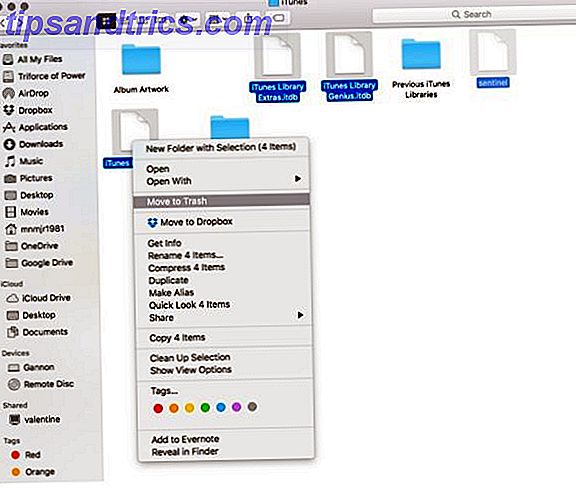
Si vous avez iCloud Music Library Apple Music a supprimé votre bibliothèque? Voici ce que vous pouvez faire à ce sujet Apple Music a supprimé votre bibliothèque? Voici ce que vous pouvez faire à ce sujet Apple Music a supprimé votre bibliothèque? Les chansons que vous pensiez être en sécurité dans iCloud ont disparu? Voici ce que vous pouvez faire pour récupérer et sauvegarder votre collection. En savoir plus activé lorsque vous ouvrez iTunes, il devrait recréer ces fichiers automatiquement. Une fois ouvert, vous devez ajouter vos fichiers. Cliquez sur Fichier et sélectionnez Ajouter à la bibliothèque . Accédez ensuite à votre dossier iTunes Media existant, sélectionnez-le et cliquez sur Ouvrir . iTunes réimporte ensuite vos fichiers multimédias existants. Pour les médias que vous avez en dehors de la structure normale des dossiers iTunes, vous devez répéter le processus d'importation.
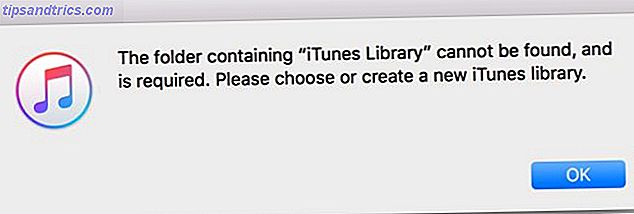
Si la bibliothèque musicale iCloud n'est pas activée, vous pouvez recevoir un message d'erreur vous demandant de sélectionner un dossier pour votre bibliothèque iTunes. Sélectionnez votre dossier de bibliothèque existant et répétez les étapes ci-dessus pour ajouter à nouveau tous vos fichiers multimédias. 4 façons de copier des achats iTunes d'un Mac vers un autre [OSX] 4 façons de copier des achats iTunes d'un Mac vers un autre [OSX] Avec la musique achetée sur l'iTunes Store, vous ne savez pas toujours ce que vous pouvez faire ou ne pas faire. Cela est dû en grande partie au labyrinthe des restrictions DRM, et à la conception d'iTunes, qui est évidemment axée sur ... Lire la suite
Vivre la vie d'iTunes
Presque tous les utilisateurs de Mac (et de nombreux Windows) ont détesté iTunes à un moment ou un autre, et le fichier de la bibliothèque est derrière plus d'un de ces incidents. Avoir à recréer et à rajouter des médias dans votre bibliothèque est très frustrant. Il existe des programmes qui promettent de "réparer" votre bibliothèque, mais ils semblent centrés sur la réparation des fichiers déplacés ou manquants, et non sur la corruption. Une fois que iTunes refuse d'ouvrir, vous êtes tenu de suivre ces étapes ci-dessus pour que tout fonctionne.
8 iTunes Hacks pour une fonctionnalité améliorée 8 iTunes Hacks pour une fonctionnalité améliorée iTunes est une application de gestion de musique riche et riche en fonctionnalités, mais cela ne signifie pas qu'il n'y a pas de place pour l'amélioration. Certains changements simples et fonctionnalités supplémentaires peuvent rendre l'application encore meilleure. Lire la suite, il peut être assez pénible d'avoir quelque chose ne va pas avec iTunes. Nous aimerions avoir de vos nouvelles si vous avez trouvé une bonne alternative Mac pour les médias d'iTunes Alternatives à iTunes: 5 meilleurs lecteurs de musique gratuits pour Mac OS X Alternatives à iTunes: 5 meilleurs lecteurs de musique gratuits pour Mac OS X Sauf si vous Si vous êtes enchaîné à l'écosystème iTunes et n'avez pas d'autre choix que de l'utiliser, vous pouvez envisager de passer à l'une de ces alternatives. Lire la suite .
Avez-vous dû surmonter des problèmes liés à iTunes dans le passé? Faites-nous savoir dans les commentaires comment vous avez fixé l'une des applications les plus détestées d'Apple.